NEXTGEAR-MICROにメモリを増設
以前、ゲーミングPCを購入したことを↓で書きました。
やっぱりメモリ8GBは並行で色々開くと少しつらいのでメモリを増設することにしました。
まずは使えそうなメモリを選ぶところから。
NEXTGEAR-MICRO im570 シリーズ(H110) デスクトップゲーミングPCの通販|G-Tune
スペック詳細を見ると、PC4-19200 DDR4が2枚挿せるとのことでした。
最大は16GBx2枚で32GBです。
16GBにするか32GBにするか迷いましたが、以下の理由で16GBにしました。
- 32GBの在庫が無い または 3万5千円以上となかなか高額
- 32GBもきっと使わない
というわけで購入したのはこちらのメモリです。
メモリは価格変動が結構激しいようで、自分が購入したときから3000円近く安くなっていてショック。
8GBのメモリが既に1枚刺さっているので、8GBx1でいいのかもしれないですが、あまり詳しくないので同じ8GBメモリを2枚セットにしました。
届いたのはこちら。

早速ケースをあけていきます。
PCの背面に下の写真のようなネジが2箇所あるので、普通のプラスドライバーでネジを外します。

ネジを外したら、手前に引くと簡単に側面のカバーが外れます。
中身はこんな感じでスッキリ。
ファンの横にあるのがメモリスロットです。

拡大。
既に1枚刺さっています。

刺さっていたメモリを抜いて、今回購入した2枚のメモリを刺します。
結構力強く押さないと、左右のロックがうまくはまりませんでした。

カバーを閉じて、再度電源を入れると、うまくメモリが認識していればBIOSの画面が出ますがそのまま進めます。
※メモリが認識されないと起動しないと思うので、その場合は再度、フタをあけてメモリがちゃんと固定されているか確認しなおしです。
無事に16GB認識してくれました!
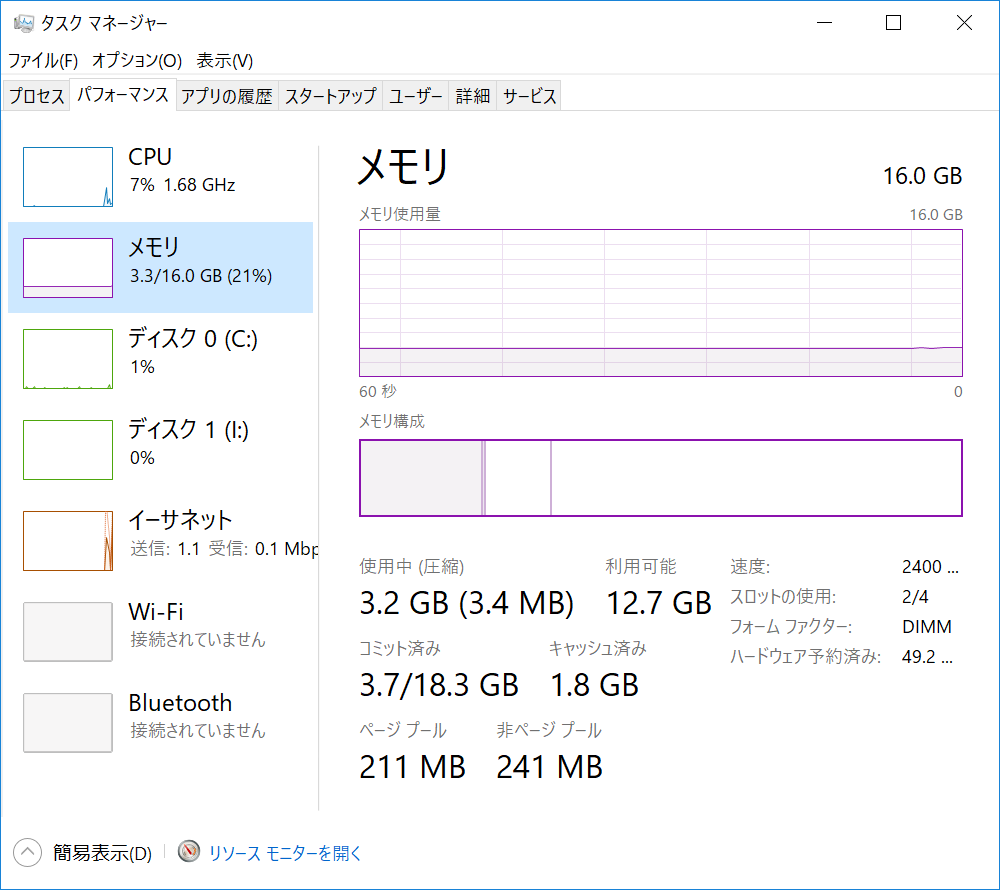
このPCはメモリ増設がしやすくていいですね。
8GBで足りないという方は試して見てください。
※メモリの規格はちゃんと確認しましょう!!ノート用、デスクトップ用やDDR3 / DDR4など色々種類があります。 ※PC側の規格やスロットも事前に確認してから購入しないと、スロットが足りない・・・となりかねないので注意です。